El lanzamiento y acogida del nuevo Mac mini M4 parece haber sido todo un éxito. La combinación de potencia, tamaño pequeño y, lo más importante, precio es algo que no habíamos visto antes. Para abajo $550 en Amazonno se puede ignorar. Sin embargo, el nuevo factor de forma entusiasma a la gente con la idea de utilizar el Mac mini como una solución informática portátil. Entonces, la siguiente pregunta es: ¿puedes usar un iPad como pantalla móvil para configurar un dispositivo móvil Mac mini? La respuesta es sí, ¡y hay dos formas de hacerlo!
En el vídeo a continuación, exploraré y aplicaré estos dos métodos con más detalle. ¡Recomiendo ver el video para obtener instrucciones paso a paso para cada uno!
Método 1: iPad como pantalla falsa
Es posible que hayas leído un artículo hace unos meses sobre cómo utilizar un iPad como pantalla falsa para consolas de juegos. Ahora tomamos esa idea, pero la transferimos a una Mac mini y funciona perfectamente.
Qué necesitas:
Cómo configurar
Una vez que tenemos todo lo que necesitamos, el resto es fácil.
- Abre la aplicación Orión
- Conecte su cable HDMI a la red tarjeta de vídeo hdmi
- Conecte el lado USB-C de la tarjeta de captura al iPad
- Enciende tu Mac mini
- ¡El Mac mini ahora usa la pantalla del iPad como una pantalla HDMI portátil!

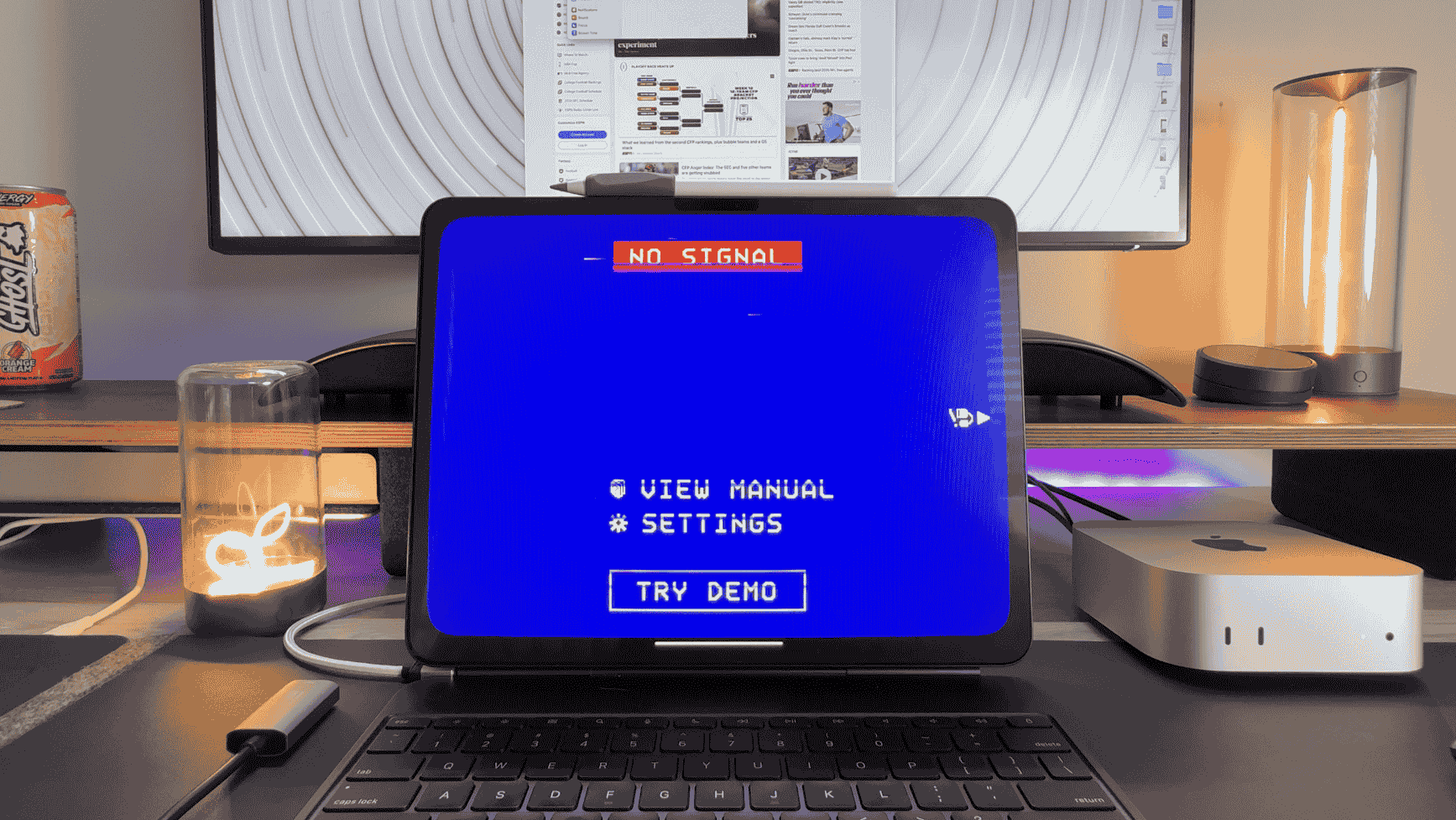
Aplicación Orion y tarjeta de vídeo hdmi es el corazón y el alma de la experiencia. ¡La aplicación se ve genial y emite un gran ambiente retro! La versión gratuita es suficiente para un uso sencillo. Admite 1080p, te permite disfrutar de un excelente sonido desde los parlantes de tu iPad e incluso tiene algunos filtros CRT interesantes. ¡Una tarjeta de captura le brinda una solución económica y confiable para facilitar este trabajo!

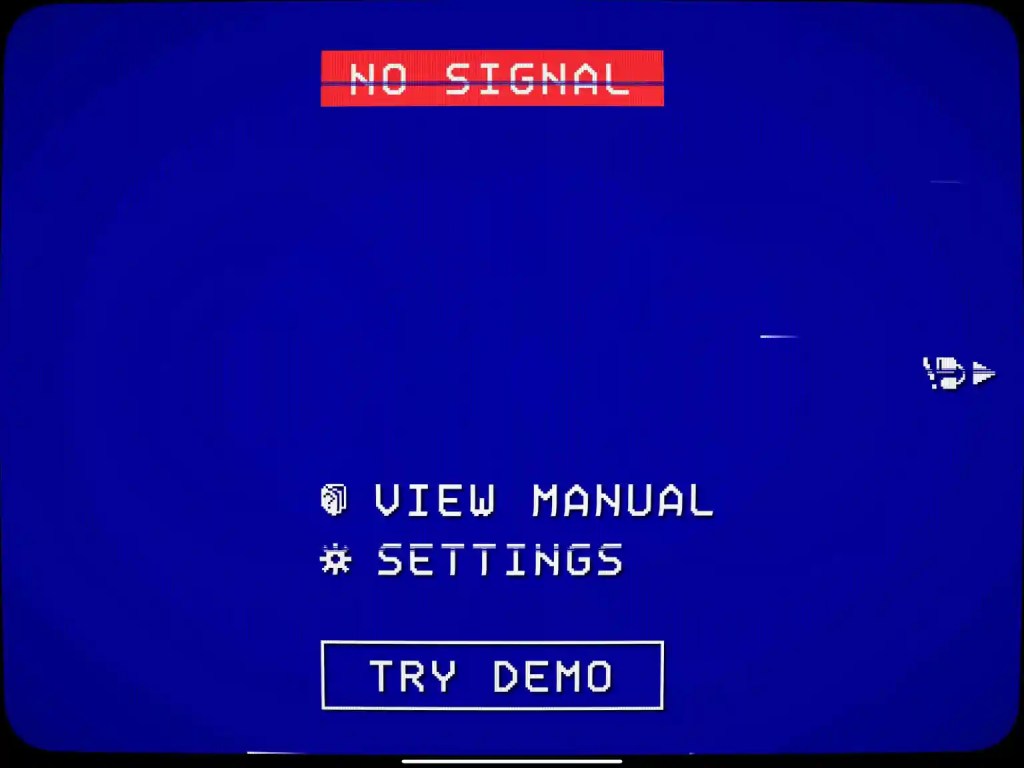
Método 2: continuidad
Si bien este método es el más fácil, la única desventaja es que necesitarás configurar tu Mac mini para que funcione. Pero es una excelente manera de ver cómo se ve MacOS en el iPad. Por eso quería agregar esto.
Qué necesitas:
- Impermeable ejecutándose en el último sistema operativo MacOS
- El iPad funciona con el último sistema operativo iPadOS
- Ambos dispositivos han iniciado sesión en la misma cuenta de iCloud
- Ambos dispositivos están en la misma red Wi-Fi
- Ambos dispositivos a una distancia de 30 pies entre sí (ideal)
Para mi ejemplo, estoy usando una Mac mini M4 y un iPad Pro M4 con los últimos sistemas operativos respectivamente. Una vez que tengas todo alineado, es bastante fácil de hacer.
- Asegúrate de que ambos dispositivos estén encendidos
- Abrir la configuración del sistema
- Toca Pantallas
- Haga clic en el icono “+”
- En “Reflejar o ampliar”, toca iPad
- ¡Ahora puedes usar tu iPad como pantalla principal, extendida o reflejada!
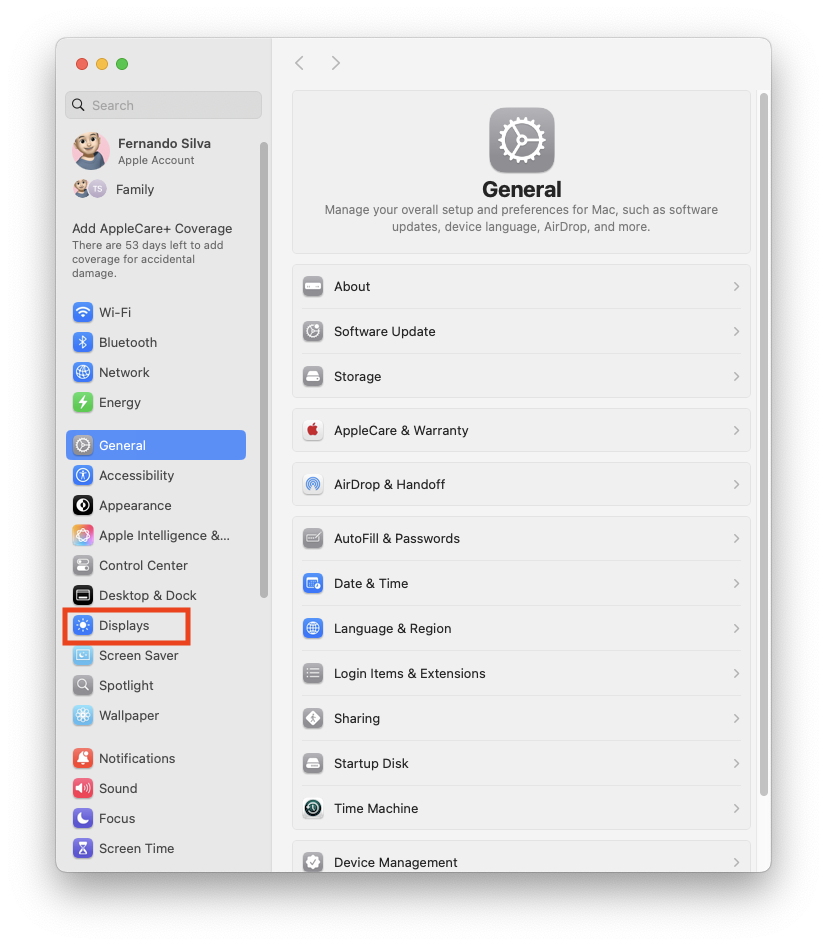
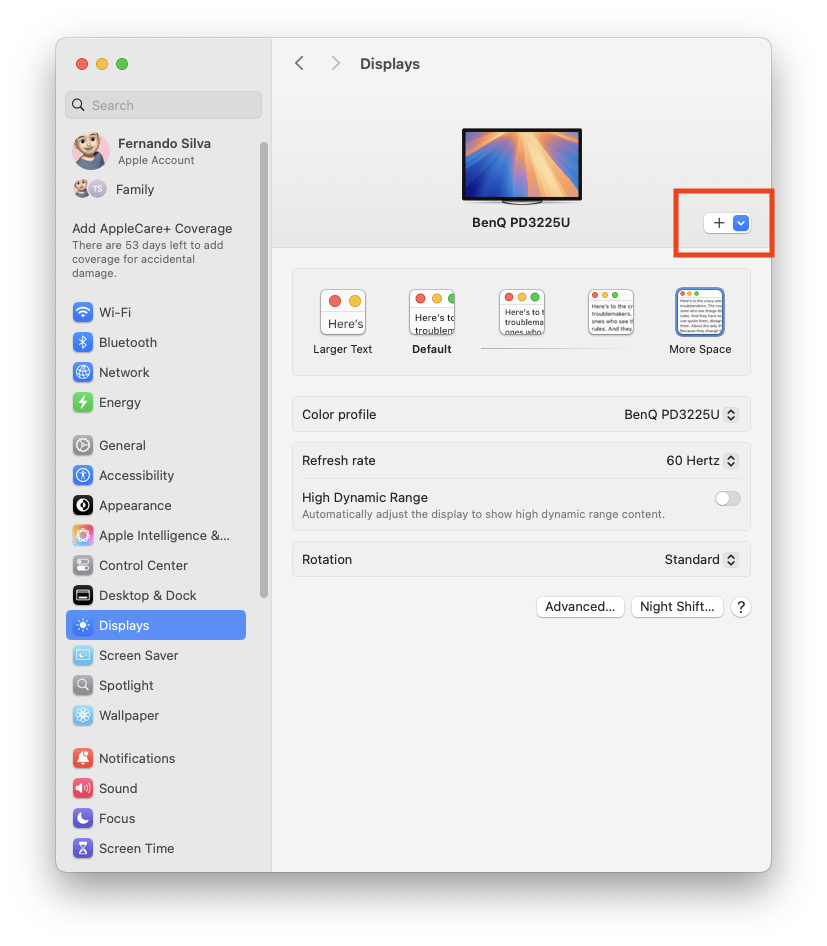
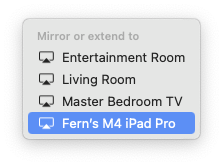
Funciona muy bien para aquellos que quieren hacer lo suyo. iPad el centro de su centro de personalización de escritorio MacOS. Se ejecuta sin problemas con poco o ningún retraso y le brinda una excelente idea de cómo se siente MacOS en el iPad Pro. Para aquellos que se preguntan, la pantalla táctil funciona, pero funciona como un mouse. Si conecta su iPad al Magic Keyboard, la parte del teclado funcionará, pero el trackpad no.
Pero, como dije anteriormente, primero necesitas una pantalla real para configurar todo esto. ¡La forma real de utilizar el iPad como pantalla móvil dedicada es el primer método!


Pensamientos finales
para gastar $20 por una tarjeta de captura usar iPad como tu pantalla mac mini increíble para mí. El primer pensamiento que nos viene a la mente es el de viajar, sobre todo los viajes o incluso las vacaciones. Puedes llevarlo a la cafetería, al espacio de coworking, hay muchísimas posibilidades y esta es otra razón por la que los iPads son las computadoras más versátiles.
¿Cuál es tu opinión? ¿Estás pensando en hacer esto? ¡Discutámoslo en los comentarios a continuación!
FTC: utilizamos enlaces de afiliados automáticos para generar ingresos. Más.





